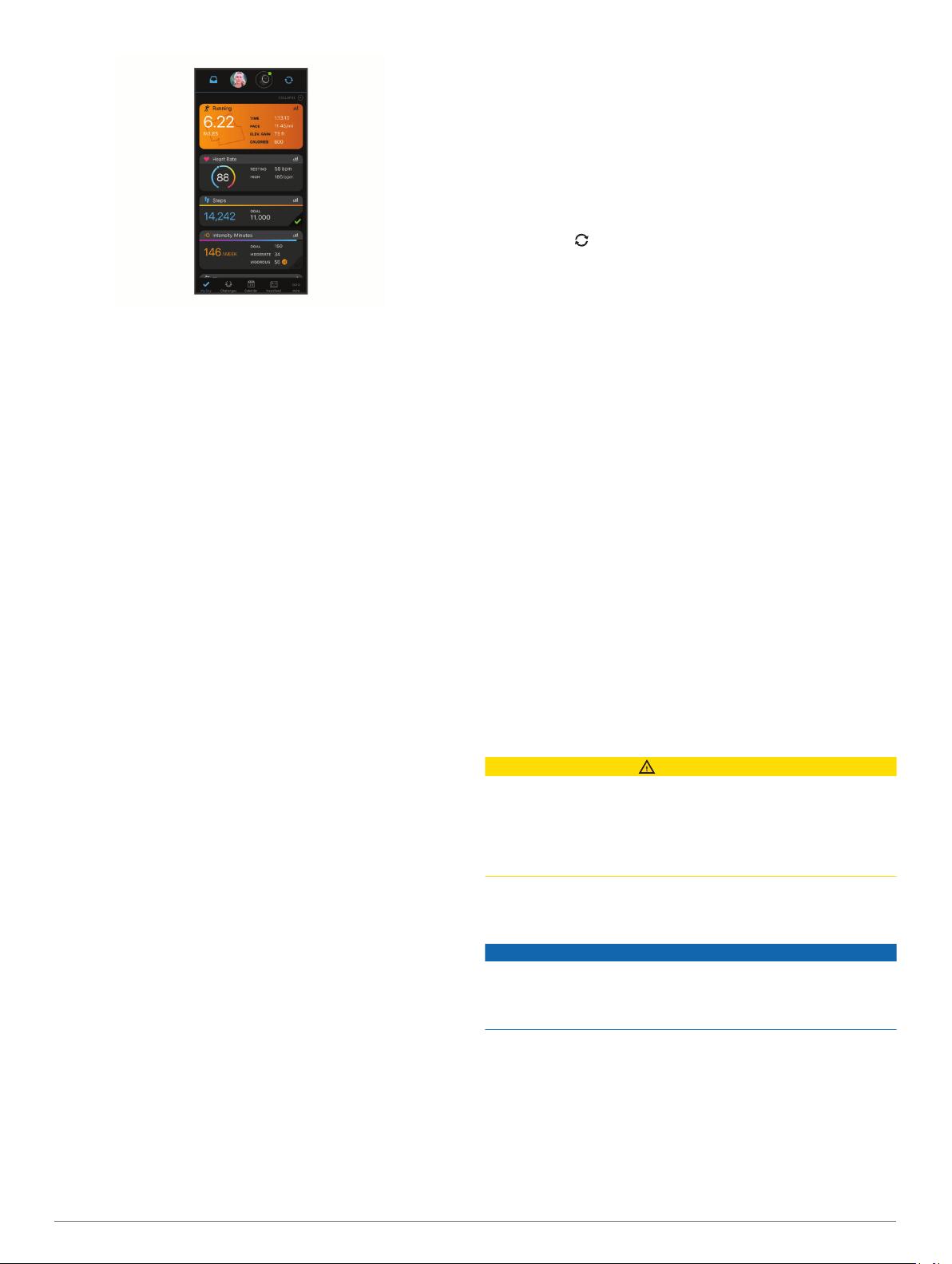
Отслеживайте свои достижения: можно отслеживать
количество пройденных шагов за день, устроить
соревнование с друзьями и контролировать достижение
поставленных целей.
Делитесь своими спортивными достижениями с
другими пользователями: можно устанавливать
контакты с друзьями для отслеживания занятий друг
друга или публиковать ссылки на свои занятия на веб-
сайтах социальных сетей.
Управляйте настройками: в учетной записи Garmin
Connect можно настроить устройство и определить
пользовательские настройки.
Обновление программного обеспечения с
помощью приложения Garmin Connect
Для обновления программного обеспечения на устройстве с
помощью приложения Garmin Connect требуется учетная
запись Garmin Connect, а устройство должно быть
сопряжено с совместимым смартфоном (Сопряжение
смартфона с часами, стр. 2).
Выполните синхронизацию устройства с приложением
Garmin Connect (Синхронизация данных с помощью
Garmin Connect вручную, стр. 10).
Когда обновление программного обеспечения станет
доступным, приложение Garmin Connect отправит его на
устройство.
Обновление программного обеспечения с
помощью Garmin Express
Для обновления программного обеспечения на устройстве
необходимо загрузить и установить приложение Garmin
Express, а также добавить устройство (Использование
Garmin Connect на компьютере, стр. 10).
1Подключите устройство к компьютеру с помощью кабеля
USB.
Когда появится обновление программного обеспечения,
приложение Garmin Express отправит его на устройство.
2После того как приложение Garmin Express завершит
отправку обновления, отсоедините устройство от
компьютера.
Устройство установит обновление.
Использование Garmin Connect на компьютере
Приложение Garmin Express позволяет подключать ваше
устройство к вашей учетной записи Garmin Connect с
помощью компьютера. Приложение Garmin Express можно
использовать для загрузки данных о занятиях в вашу
учетную запись Garmin Connect и отправку данных,
например тренировок или планов тренировок, с веб-сайта
Garmin Connect на ваше устройство. Вы также можете
устанавливать обновления программного обеспечения и
управлять приложениями Connect IQ.
1Подключите устройство к компьютеру с помощью кабеля
USB.
2Перейдите на веб-страницу www.garmin.com/express.
3Загрузите и установите приложение Garmin Express.
4Откройте приложение Garmin Express и выберите
Добавление устройства.
5Следуйте инструкциям на экране.
Синхронизация данных с помощью Garmin
Connect вручную
1Нажмите и удерживайте кнопку LIGHT для просмотра
меню элементов управления.
2Выберите .
Приложение Garmin Golf™
С помощью приложения Garmin Golf можно загружать
оценочные таблицы с совместимого устройства Garmin для
просмотра подробной статистики и анализа ударов.
Приложение Garmin Golf позволяет гольфистам
соревноваться друг с другом на разных полях для гольфа.
Более чем на 41 000 полей есть таблицы лидеров, и каждый
может к ним присоединиться. Вы можете организовать
соревнование и пригласить в него игроков.
Приложение Garmin Golf синхронизирует данные с вашей
учетной записью Garmin Connect. Приложение Garmin Golf
можно скачать из магазина приложений на смартфоне.
Garmin Explore™
Веб-сайт и мобильное приложение Garmin Explore
позволяют планировать поездки и использовать облачное
хранилище для хранения маршрутных точек, маршрутов и
треков. Они позволяют планировать все детали как онлайн,
так и в автономном режиме, а также публиковать и
синхронизировать данные с совместимым устройством
Garmin. Вы можете использовать мобильное приложение
для загрузки карт для доступа к ним в автономном режиме и
навигации без использования сети сотовой связи.
Приложение Garmin Explore можно скачать из магазина
приложений на смартфоне или на сайте explore.garmin.com.
Функции отслеживания и
безопасности
ВНИМАНИЕ
Регистрация происшествий и помощь — это
вспомогательная функция, которую не следует
использовать в качестве основного средства для получения
экстренной помощи. Приложение Garmin Connect не
обеспечивает оповещение экстренных служб от вашего
лица.
Устройство fēnix оснащено функциями безопасности и
отслеживания, которые необходимо настроить с помощью
приложения Garmin Connect.
УВЕДОМЛЕНИЕ
Для использования этих функций необходимо подключиться
к приложению Garmin Connect с помощью технологии
Bluetooth. Контакты для связи в чрезвычайных ситуациях
можно указать в учетной записи Garmin Connect.
Помощь: позволяет отправить автоматическое сообщение с
указанием вашего имени, ссылки LiveTrack и
местоположения по GPS вашим контактам для связи в
чрезвычайных ситуациях.
Регистрация происшествий: когда устройство fēnix
обнаруживает происшествие во время прогулки, бега или
велосипедного заезда, оно отправляет автоматическое
сообщение, ссылку LiveTrack и местоположения по GPS
вашим контактам для связи в чрезвычайных ситуациях.
10 Функции отслеживания и безопасности

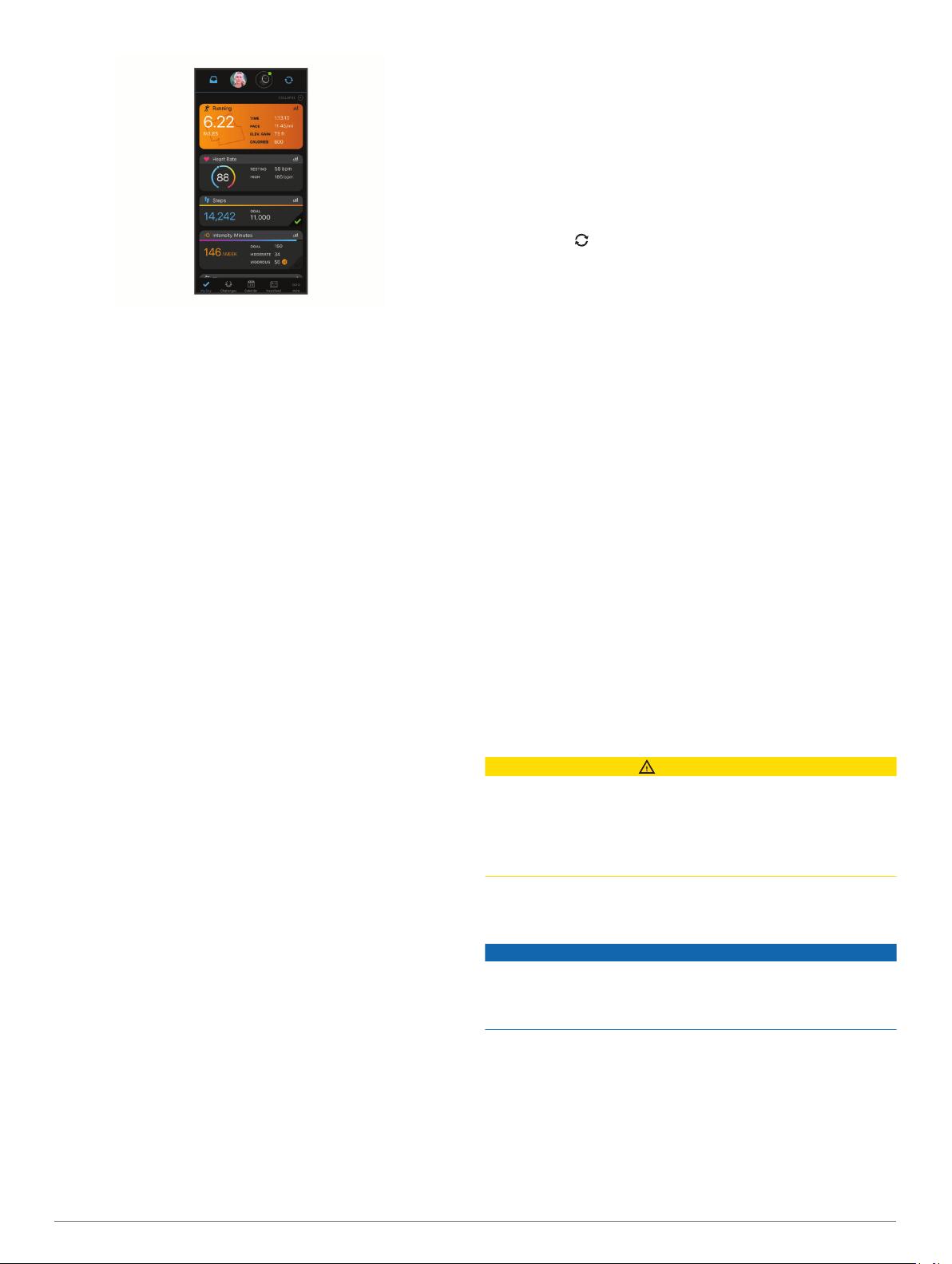
 Garmin Fenix 6X
Garmin Fenix 6X  Garmin Vivoactive 4
Garmin Vivoactive 4  Garmin Forerunner 965
Garmin Forerunner 965  Garmin Enduro 3
Garmin Enduro 3  Garmin Quatix 5
Garmin Quatix 5  Garmin Fenix 7s Pro
Garmin Fenix 7s Pro  Garmin Forerunner 265S
Garmin Forerunner 265S  Garmin Forerunner 735 XT
Garmin Forerunner 735 XT  Garmin Vivoactive 5
Garmin Vivoactive 5  Garmin Tactix 7
Garmin Tactix 7  Garmin Tactix 8
Garmin Tactix 8  Garmin Forerunner 265
Garmin Forerunner 265  Garmin Vivomove Sport
Garmin Vivomove Sport  Garmin MARQ Expedition
Garmin MARQ Expedition  Garmin Forerunner 245
Garmin Forerunner 245  Garmin MARQ Captain (Gen 2)
Garmin MARQ Captain (Gen 2)  Garmin Quatix 6
Garmin Quatix 6  Garmin Fenix 3 HR
Garmin Fenix 3 HR  Garmin Forerunner 45
Garmin Forerunner 45  Garmin Tactix Charlie
Garmin Tactix Charlie
Добавить комментарий